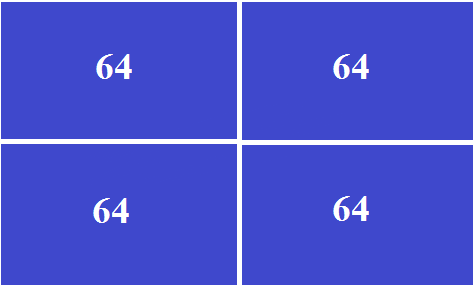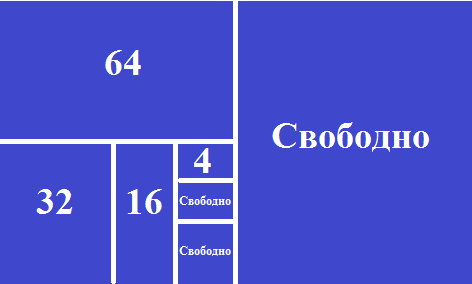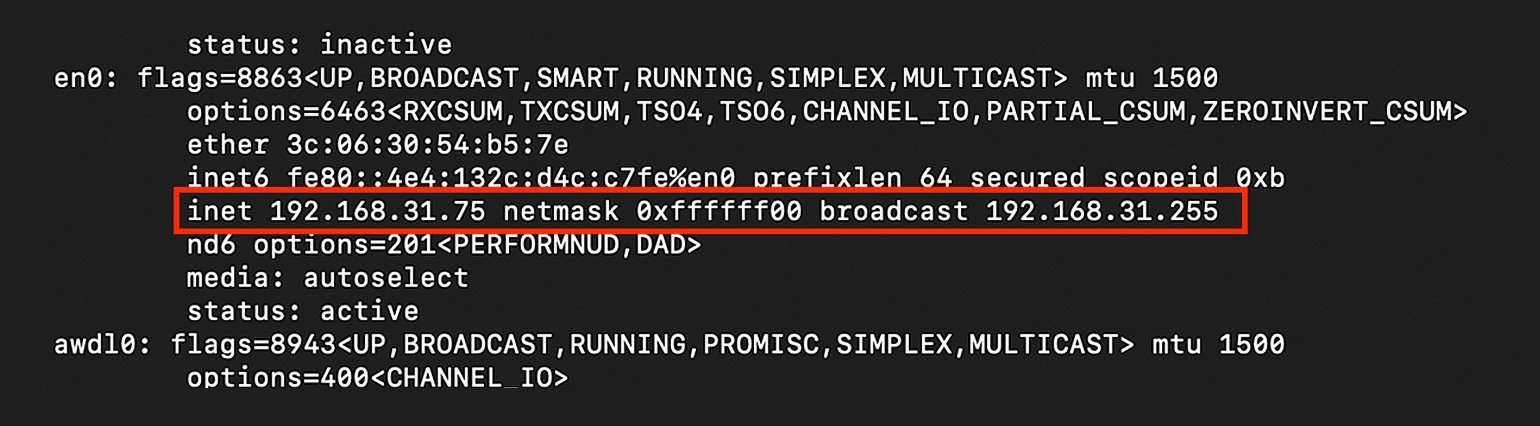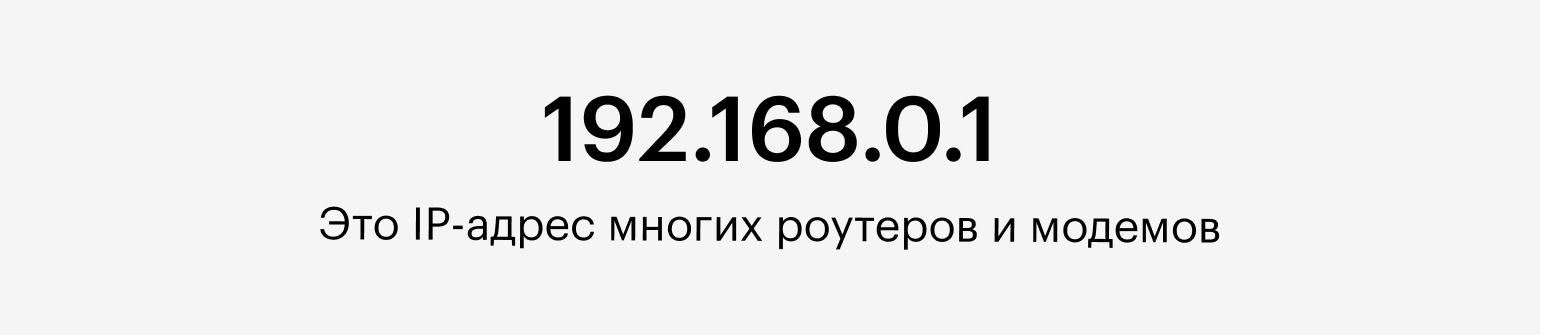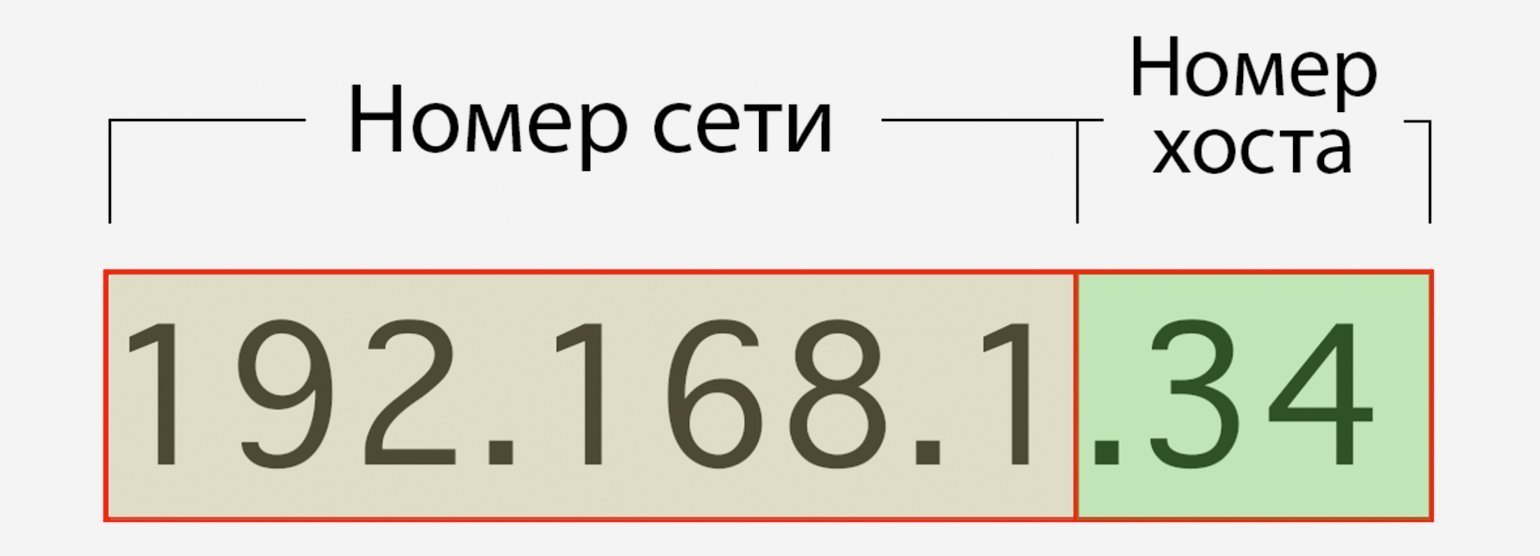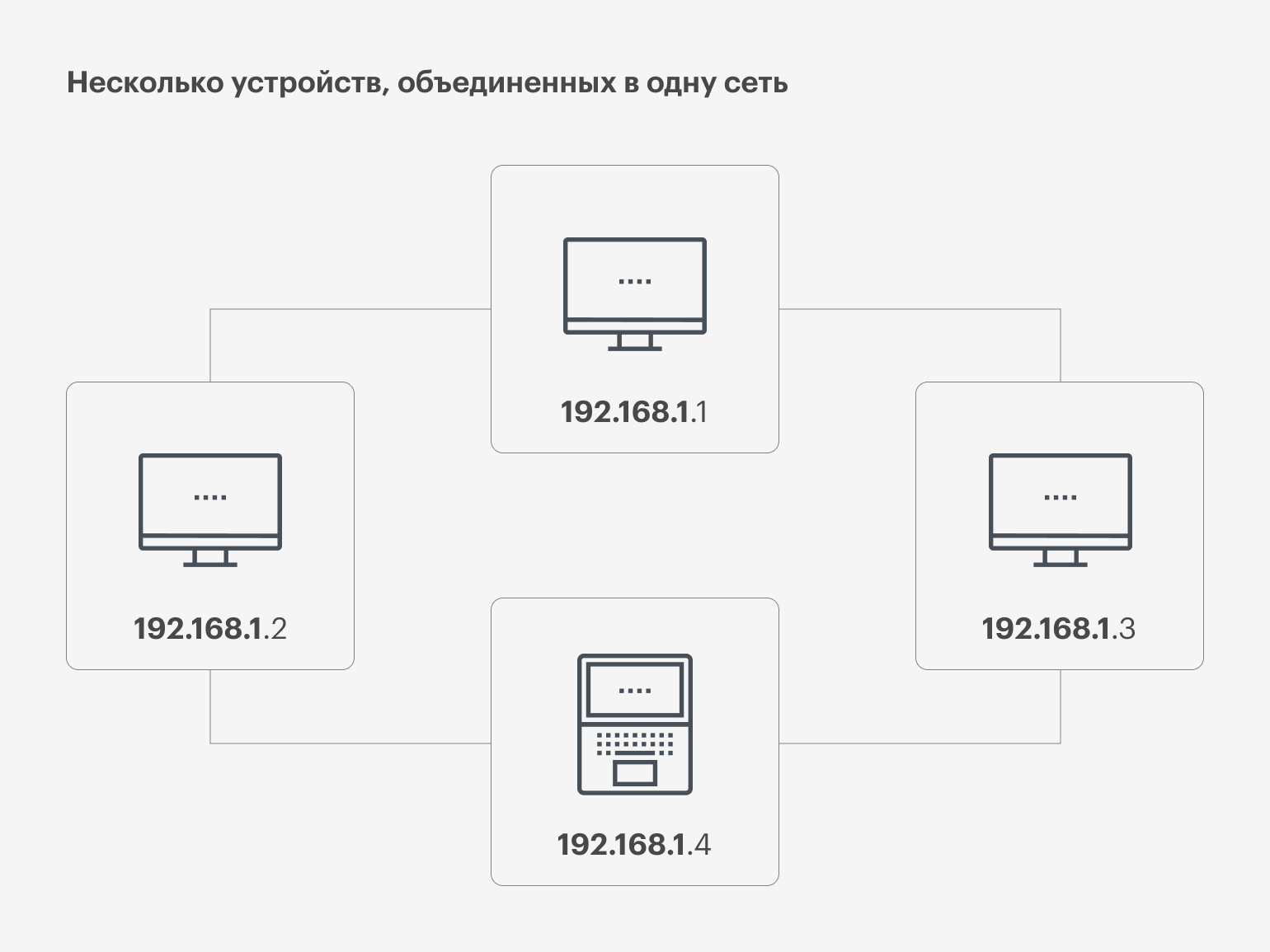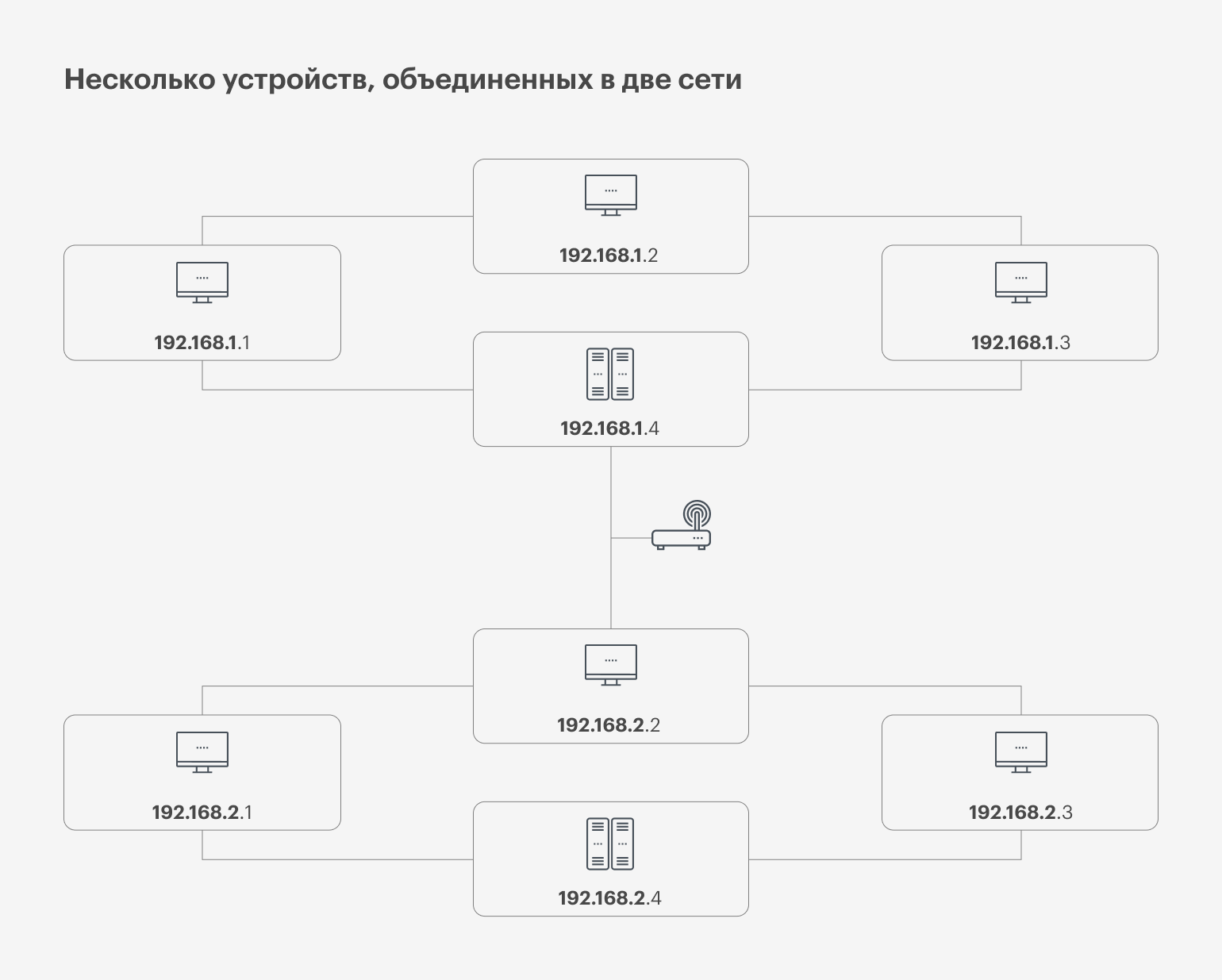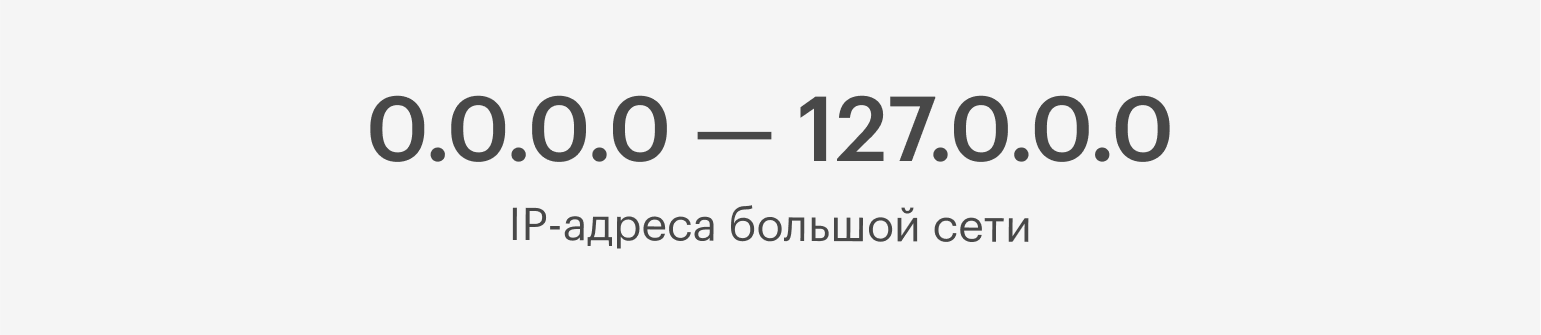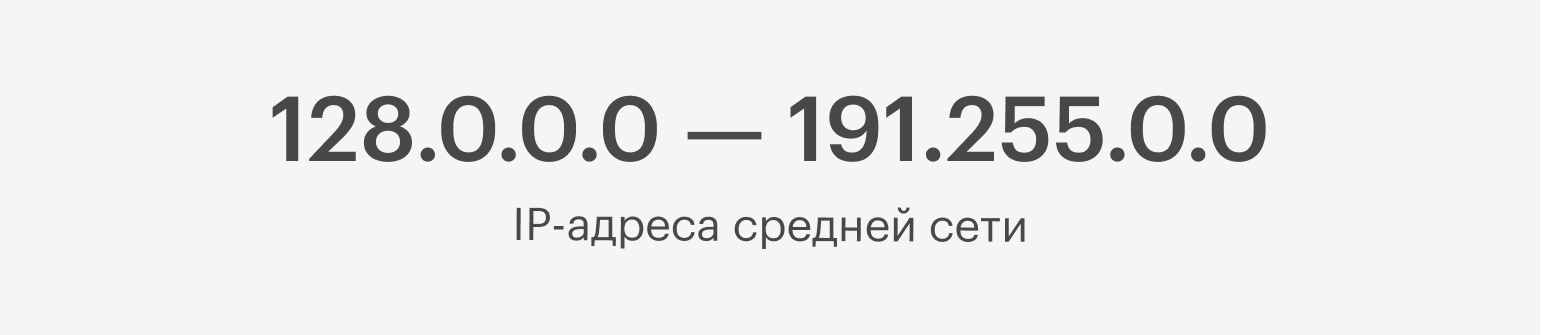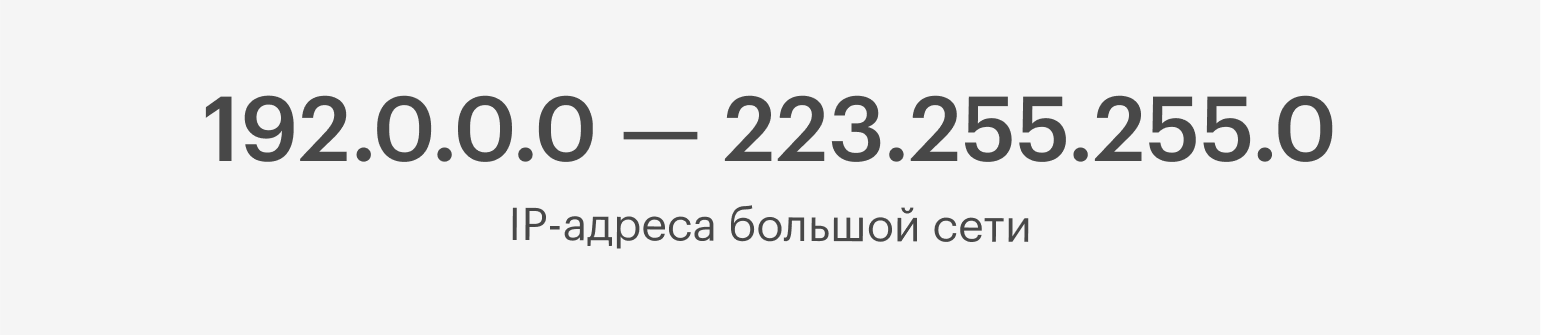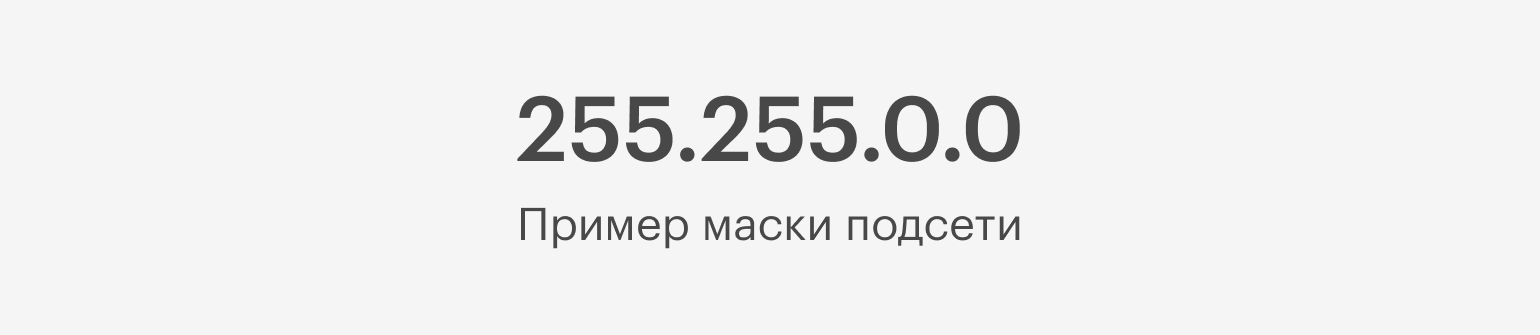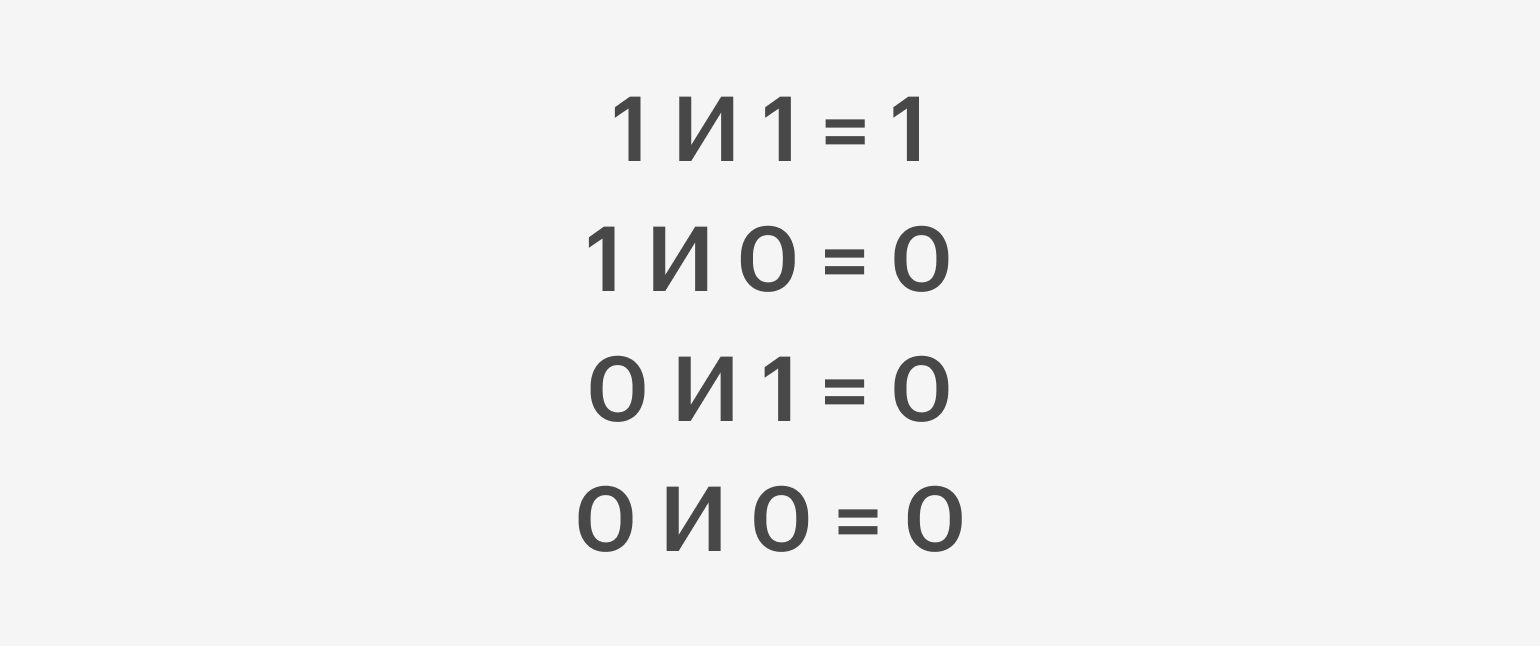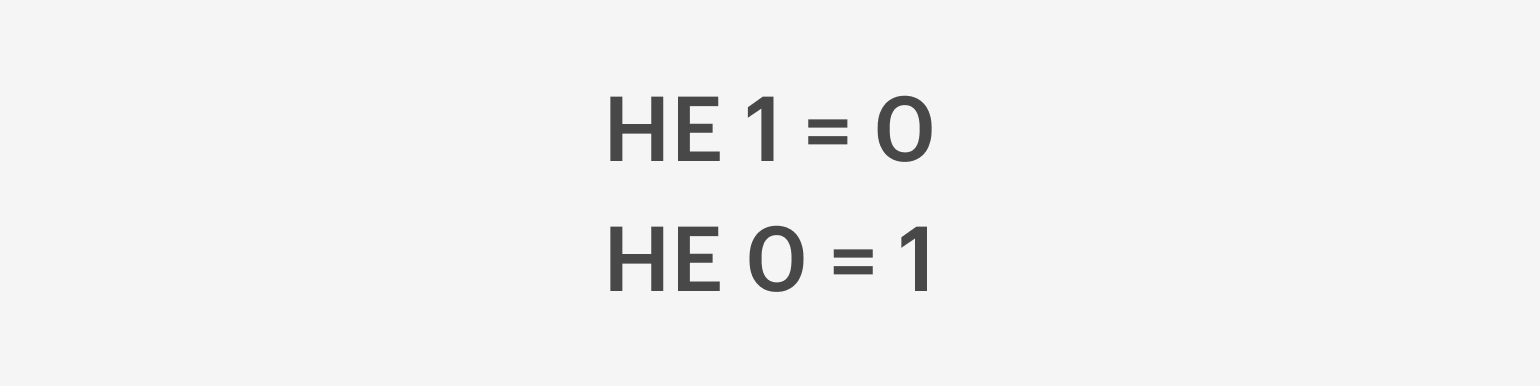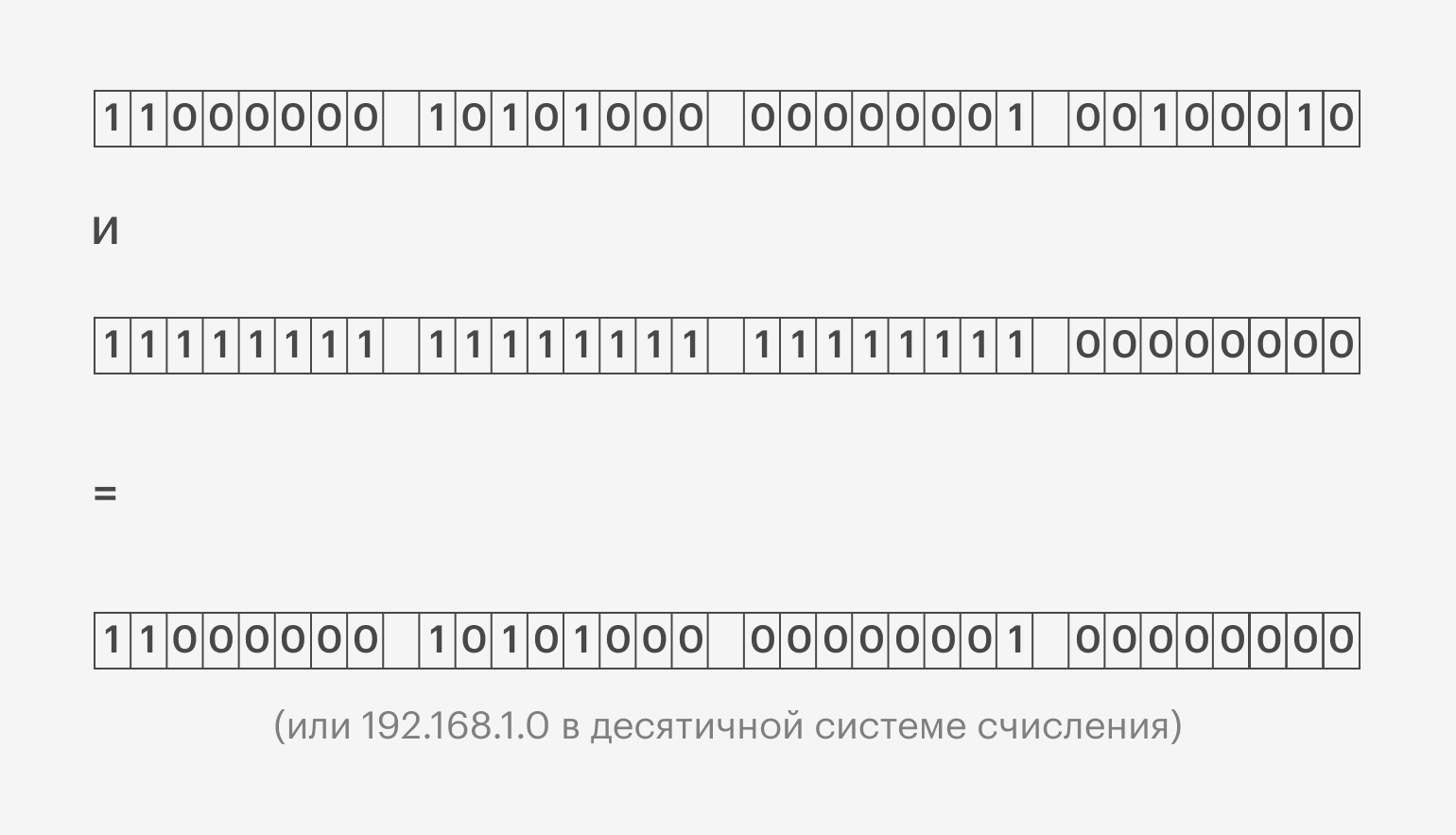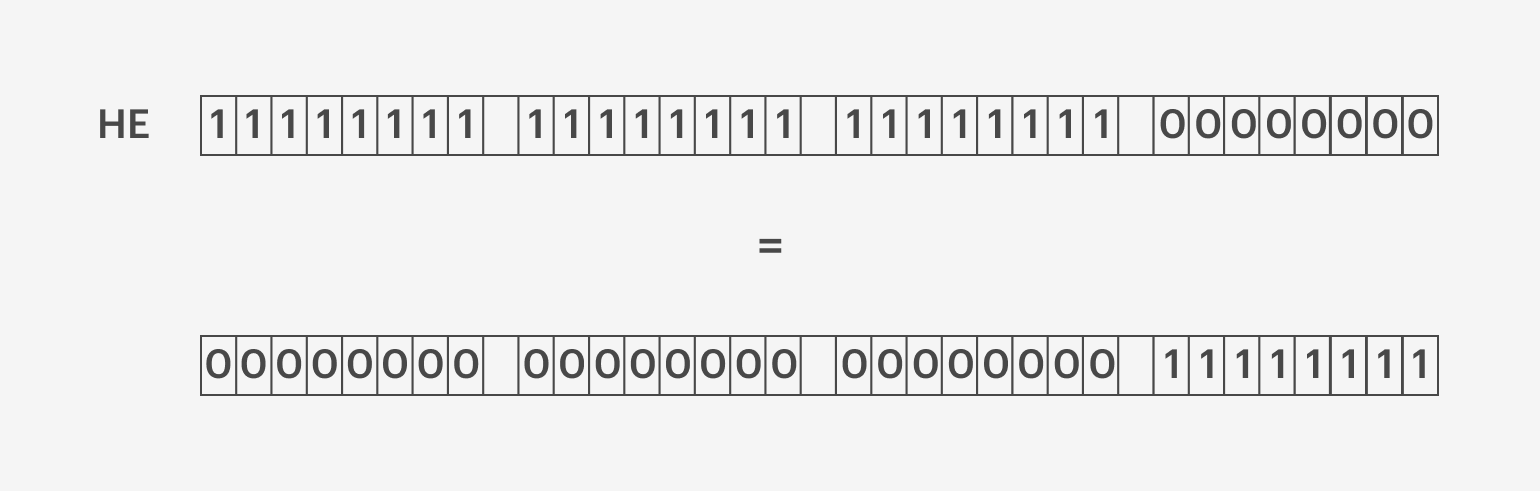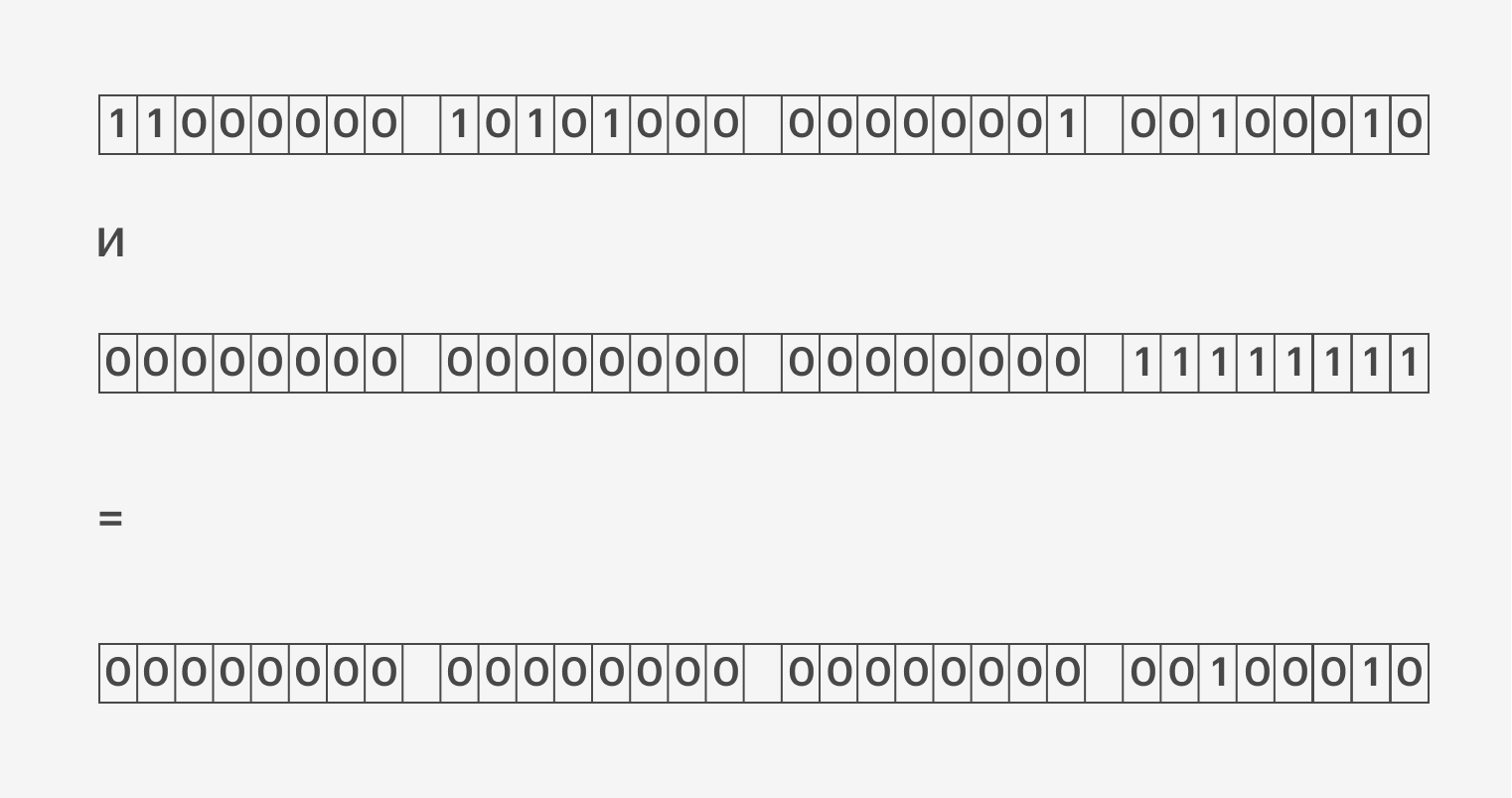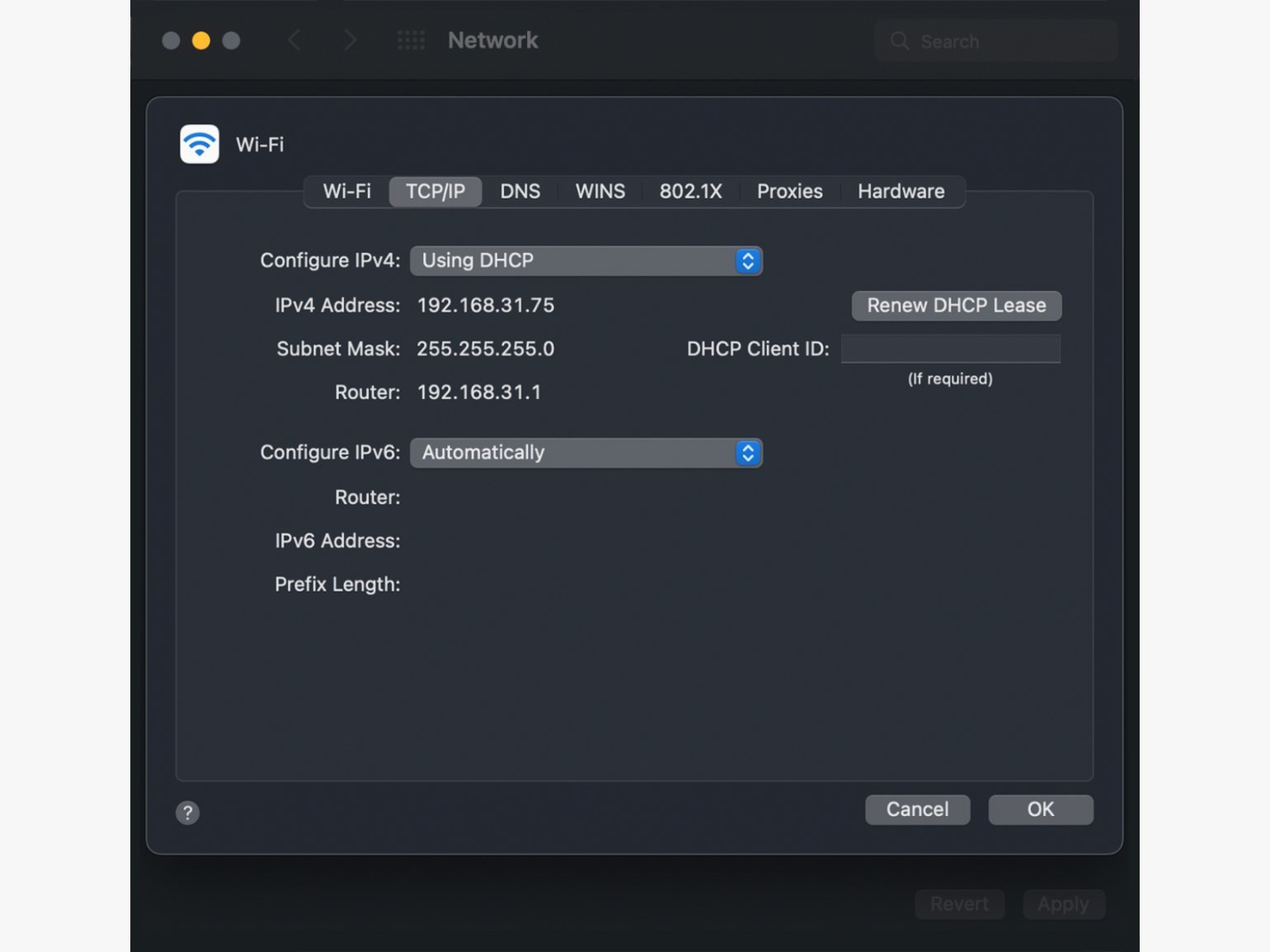В статье рассказываем, что такое маска подсети, как ее узнать, где использовать и как она связана с основным шлюзом и IP-адресами.
Что такое подсеть
В одном из значений сеть — это группа устройств под одним управлением, способных коммуницировать между собой. Также сеть означает диапазон IP-адресов — выделенный или полученный от регистратора — для конкретной физической сети. Например, выбранный приватный диапазон 10.0.0.0/8 или полученный от регистратора диапазон внешних адресов 192.0.2.0/24.
Чтобы сети между собой не пересекались, для удобства и разделения доступа, сеть делится на сегменты.
Подсеть, помимо меньшего физического сегмента большой сети, также означает диапазон адресов меньшего размера, созданный путем деления более крупной сети на равные непересекающиеся части. Размер подсети определяется маской подсети.
Что такое IP-адрес
IP — Internet Protocol, межсетевой протокол — на модели OSI это протокол третьего сетевого уровня. Его главная задача — адресация узлов сети и маршрутизация пакетов до них. Ключевые сущности для межсетевого протокола: IP-адрес, маска подсети и маршрут.
Теперь к понятию IP-адреса. Это уникальный идентификатор устройства (ПК, мобильного телефона, принтера и т.д.) в компьютерной сети, содержащий данные о нем.
Из чего состоит IP-адрес: IPv4 в двоичной системе и IPv6
IPv4
В версии протокола IPv4 адрес представляет собой 4-байтовое или 32-битное число. Для удобства можно реализовать перевод IP-адреса в двоичную систему. В таком случае он записывается с разбивкой по октетам в двоично-десятичном представлении — каждое число от 0 до 255 соответствует одному байту в адресе. Самый популярный пример — адрес многих роутеров 192.168.0.1.
IPv6
В версии IPv6 длина адреса составляет 128 бит, что расширяет возможности адресации. Обычно адрес принимает вид 8 четырехзначных шестнадцатеричных чисел, для упрощения адрес записывают с пропуском начальных нулей. IP-адрес 1050:0000:0000:0000:0005:0600:300c:326b можно записать как 1050:0:0:0:5:600:300c:326b.
Утверждается, что протокол IPv6 может обеспечить до 5·1028 адресов на каждого жителя Земли. Новая версия протокола была введена из-за недостатка адресов IPv4 и для иерархичности адресов, что упрощает маршрутизацию.
Просто подберите нужную конфигурацию.
А мы предоставим ресурсы и публичный IP-адрес.
Стек протоколов и сетевая модель TCP/IP
TCP — Transmission Control Protocol, протокол контроля передачи — протокол 4 транспортного уровня модели OSI. Его ключевые функции — мониторинг передачи данных, сегментация данных при отправке и сборке пакетов в правильном порядке при получении.
TCP обеспечивает надежную доставку пакетов за счет установления предварительного логического соединения методом «трех рукопожатий», или 3-way handshake, — периодического подтверждения доставки пакетов и переотправки потерянных.
Ключевой сущностью для протокола TCP является порт — 16-битное целое число от 1 до 65535. Данное число позволяет идентифицировать конкретное приложение на узле, отправляющее трафик (порт отправителя) либо принимающее на удаленном узле (порт получателя).
Стек протоколов и сетевая модель TCP/IP имеет более упрощенное разделение по уровням, чем сетевая модель OSI, но покрывает все предоставляемые ею функции. Вместо семи уровней OSI стек TCP/IP состоит из четырех:
- уровень приложений — сетевой протокол верхнего уровня, использует HTTP, RTSP, SMTP,
- транспортный уровень — TCP, UDP,
- сетевой уровень — IP,
- канальный уровень — DHCP, ARP.
Для работы с маской подсети стоит отдельно упомянуть прикладной протокол DHCP — Dynamic Host Configuration Protocol, протокол динамической конфигурации хоста. Это широковещательный протокол, позволяющий хосту получить настройки IP в автоматическом режиме без необходимости ручной настройки. В настройки входит IP-адрес, маска подсети, основной шлюз, DNS-серверы.
Подробнее о протоколе TCP →
Что такое маска подсети
Маска подсети — 32-битное число, служащее битовой маской для разделения сетевой части (адреса подсети) и части хоста IP-адреса. Состоит из последовательности от 0 до 32 двоичных единиц, после которых остаток разрядов представляют двоичные нули. Их смешение недопустимо. Устройства в одной подсети имеют одинаковый адрес подсети и передают данные на канальном уровне.
Устройства в разных подсетях коммуницируют через маршрутизацию. Как и IP-адрес, маска может быть записана в двоично-десятичной форме (например, 255.255.0.0) или в виде префикса в CIDR-нотации — числом от 0 до 32, обозначающего длину маски в битах. Например, в подсети 192.0.2.0/24 значение /24 — это маска, равная 255.255.255.0.
Маршрутизатор и основной шлюз подсети
Пересылку пакетов данных между разными IP-сетями осуществляет маршрутизатор, или роутер, — устройство, представляющее собой компьютер с несколькими сетевыми интерфейсами, на котором установлено специальное ПО для маршрутизации.
Маршрут — запись в таблице маршрутизации о следующем устройстве в сети (адрес машины или сетевой интерфейс), которому следует направить пакеты для пересылки в конечную сеть.
Таблица маршрутизации хранится в памяти роутера, ее главная функция — описание соответствия между адресами назначения и интерфейсами, через которые необходимо отправить данные до следующего маршрутизатора.
Основной шлюз — устройство или специальная ОС, которые обеспечивают коммуникацию сетей. Сейчас TCP/IP — самый популярный стек, и шлюз фактически стал синонимом маршрутизатора. Шлюз по умолчанию — маршрут до подсетей, не имеющих в таблице маршрутизации специфического маршрута.
При наличии двух маршрутов с разной маской для одного IP-адреса выбирается более специфический маршрут — с самой длинной маской, то есть в самую меньшую подсеть из доступных.
Адресный план
Составление адресного плана — это разбиение IP-пространства на подсети одинакового размера. Процесс необходим для повышения безопасности и производительности. Например, предприятию необходимо разграничить работу отделов: в каждой подсети будут определенные устройства — HR-отдел не получит доступ к подсети финансистов, но у всех будет разрешение на доступ к серверам.м
Маска подсети позволяет вычислить, кто находится в одной подсети. Компьютеры подсети обмениваются данными напрямую, а запрос на выход в интернет идет через шлюз по умолчанию.
Агрегация
Агрегация — процесс объединения мелких префиксов с длинной маской и малым количеством хостов в крупные — с короткой маской и множеством хостов. С помощью агрегации минимизируется необходимая информация для маршрутизатора, которую он использует для поиска пути передачи в сети.
Классовая адресация
Классовая адресация — архитектура сетевой адресации, которая делит адресное пространство протокола IPv4 на пять классов адресов: A для больших сетей, B для средних, C для небольших, D и E — служебные сети.
Принадлежность к одному из классов задается первыми битами адреса. Класс определяет количество возможных адресов хостов внутри сети. Модель классовой адресации использовали до появления CIDR.
Бесклассовая адресация
CIDR — Classless InterDomain Routing, бесклассовая междоменная маршрутизация. Это метод адресации, который позволяет гибко управлять пространством IP-адресов за счет отсутствия жестких рамок предыдущей модели.
VLSM — Variable Length Subnet Mask, переменная длина маски подсети — ключевая сущность бесклассовой адресации. При CIDR маска может быть любой длины от 0 до 32 бит, тогда как в случае классовой адресации маске подсети давалось фиксированное значение в зависимости от класса: 8, 16 или 24 бит.
VLSM повышает удобство использования подсетей, поскольку они могут быть разного размера. Допустим, администратору нужно управлять четырьмя отделами с определенным количеством компьютеров: продажи и закупки (120 компьютеров), разработка (50), аккаунты (26) и отдел управления (5).
IP администратора 192.168.1.0/24. Для каждого сегмента производится расчет размера блока, который больше или равен фактической потребности, представляющей собой сумму адресов хостов, широковещательных адресов и сетевых адресов. Список возможных подсетей:
| Обозначение | Хосты/подсети |
| /24 | 254 |
| /25 | 126 |
| /26 | 62 |
| /27 | 30 |
| /28 | 14 |
| /29 | 6 |
| /30 | 2 |
Все сегменты располагаются в порядке убывания на основе размера блока от наибольшего до наименьшего требования.
Наибольший доступный IP должен быть выделен для самых больших потребностей, то есть для самого большого количества ПК. У отдела продаж и закупок — 120 ПК. Он получает 192.168.1.0/25, который имеет 126 действительных адресов, легко доступные для 120 хостов. Используемая маска подсети 255.255.255.128.
Следующий сегмент — отдел разработки — требует IP для обслуживания 50 хостов. IP-подсеть с сетевым номером 192.168.1.128/26 является следующей по величине, которая может быть назначена для 62 хостов, таким образом выполняя требование отдела. Маска будет иметь значение 255.255.255.192.
Аналогично следующая IP подсеть 192.168.1.192/27 может удовлетворить требования аккаунт-отдела, так как она имеет 30 действительных IP-хостов, которые могут быть назначены 26 компьютерам. Используемая маска подсети 255.255.255.224.
Последний сегмент требует 5 действительных хостов IP, которые могут быть выполнены подсетью 192.168.1.224/29 с маской 255.255.255.248. Можно было бы выбрать IP с маской 255.255.255.240, но он имеет 14 действительных хостов IP. Поскольку требования меньше — выбирается наиболее сопоставимый вариант.
Будущее IP-адресов — архитектура RINA
Если вы решите использовать подсети, маски будут необходимы для обеспечения того, чтобы входящий трафик направлялся к нужным хост-устройствам и от них. Даже если у вас относительно небольшая система, маски подсети могут сыграть важную роль в ее надежной и бесперебойной работе.
Возможная технология будущего для IP-адресов — Recursive InterNetwork Architecture. RINA — новая сетевая архитектура, основанная на фундаментальном принципе, что сетевое взаимодействие — это межпроцессное взаимодействие (IPC). Она рекурсирует службу IPC в различных диапазонах.
Архитектура RINA обладает свойствами, которые по своей сути решают давние проблемы сетевого взаимодействия. Прежде всего, повторяющаяся структура ее модели распределенного IPC позволяет ей неограниченно масштабироваться, что позволяет избежать текущих проблем с растущими таблицами маршрутизации. Кроме того, RINA рассматривает каждый DIF как частную сеть, что обеспечивает внутреннюю безопасность.
Загрузить PDF
Загрузить PDF
Сети разбиты на подсети, что позволяет ускорить передачу данных и упростить процесс управления. Маршрутизаторы достигают этого через присвоение маски подсети, то есть числа, идентифицирующего подсеть, которой принадлежит IP-адрес.[1]
В большинстве случаев найти маску подсети на компьютере несложно. А вот на других устройствах это не так просто сделать. Если вам необходимо ввести маску подсети, введите число, найденное на вашем компьютере.
-
1
Нажмите «Системные настройки» (в Доке). Если в Доке этой кнопки нет, щелкните по логотипу Apple (в левом верхнем углу экрана) и выберите «Системные настройки».
-
2
Нажмите «Сеть». Эта кнопка имеет вид серого шара (в большинстве версий Mac OS X). Если вам не удается найти эту кнопку, введите «сеть» в строке поиска (в правом верхнем углу окна «Системные настройки»).
-
3
В списке слева выберите ваше подключение к интернету. Щелкните по названию, обозначенному зеленой точкой, а затем нажмите «Подключено» (под названием).
-
4
Нажмите «Дополнительно» (в правом нижнем углу), если вы пользуетесь Wi-Fi. Маску подсети для других типов сетевых соединений можно увидеть на правой стороне экрана.
-
5
Перейдите на вкладку «TCP/IP» в окне «Дополнительно». Mac TCP/IP определяет способ доступа к сети.
-
6
Найдите маску подсети. Она указана в строке «Маска подсети» и начинается с числа 255.
- Если цифры находятся в нижней половине экрана в разделе «Настройка IPv6», вы подключены к локальной IPv6 сети, в которой маски подсетей не используются. Если вы хотите подключиться к интернету, в выпадающем меню «Настройка IPv4» выберите «Использовать DHCP», а затем нажмите Обновить DHCP.
Реклама
-
1
Откройте командную строку. Для этого нажмите Windows + R.
- Если это не сработало, нажмите кнопку «Пуск» (в левом нижнем углу экрана). В строке поиска введите «командная строка» и дважды щелкните по отобразившемуся значку. Возможно, вам потребуется нажать Поиск, чтобы открыть строку поиска.
- Если кнопки «Пуск» в левом нижнем углу нет, наведите курсор в нижний правый угол и переместите его вверх, или проведите справа налево по сенсорному экрану.
-
2
Введите команду ipconfig. Введите ipconfig /all (не забудьте про пробел перед косой чертой). Нажмите ↵ Enter. Ipconfig — это утилита, которая отслеживает все сетевые подключения. Откроется список всех активных сетей.
-
3
Найдите маску подсети. Это число находится в разделе «Подключение к локальной сети через Ethernet». Найдите строку «Маска подсети» и запишите число, проставленное в ней.[2]
Большинство масок подсетей начинаются с числа 255, например, 255.255.255.0. -
4
Откройте панель управления. Это еще один способ найти маску подсети.
- Откройте «Панель управления» –> «Сеть и интернет» –> «Центр коммуникаций и передачи данных».
- В большинстве современных версий системы Windows нужно нажать «Изменить настройки адаптера» (слева). В Windows Vista нажмите «Управление сетевыми подключениями».[3]
- Щелкните правой кнопкой мыши по «Локальное подключение» и выберите «Статус». В открывшемся окне нажмите «Детали».[4]
Запишите маску подсети.
Реклама
-
1
Запустите терминал. Для этого нажмите Ctrl + Alt +T (или по-другому в зависимости от вашего дистрибутива Linux).
-
2
Введите команду ipconfig. В терминале введите ifconfig и нажмите ↵ Enter.[5]
- Если требуются административные права, войдите в систему из-под рута.
-
3
В строке «Маска» или «Маска подсети» найдите маску подсети. Она начинается с 255.
Реклама
-
1
Используйте маску подсети, найденную вами на компьютере. Если вы настраиваете Smart TV или другое устройство, возможно, вам понадобится ввести маску подсети. Это число является специфичным для вашей локальной сети. Для наилучших результатов следуйте инструкциям, описанным выше, чтобы найти маску подсети на вашем компьютере. Этот метод должен работать и на других устройствах.
- Если устройство не подключается к сети, на компьютере оставьте открытым окно с соответствующей информацией. Обращайтесь к ней, изменяя настройки на устройстве.
- Если вам не удается найти маску подсети на компьютере, попробуйте ввести 255.255.255.0. Это маска подсети наиболее распространена для домашних сетей.
-
2
Измените IP-адрес. Если устройство по-прежнему не подключается к интернету, проверьте IP-адрес. Он указан в том же окне, что и маска подсети. Скопируйте IP-адрес вашего компьютера и отбросьте последнюю цифру или группу цифр. Выберите любое число больше отброшенной цифры, но меньше 254. Выбор начинайте с цифры 10, так как предыдущие цифры, скорее всего, используются другими устройствами в сети.
- Например, если IP-адрес вашего компьютера 192.168.1.3, то IP-адрес вашего устройства будет таким: 192.168.1.100.
- Если вам не удается найти IP-адрес компьютера, поищите его на корпусе вашего маршрутизатора или в интернете по модели вашего маршрутизатора. Измените последнюю группу цифр.
- Если вам не удается найти IP-адрес, введите 192.168.1.100, или 192.168.0.100, или 192.168.10.100, или 192.168.2.100.
-
3
Задайте шлюз. Шлюз практически идентичен IP-адресу устройства, за исключением последней цифры — замените ее на 1.
- Например, если IP-адрес устройства 192.168.1.3, установите шлюз 192.168.1.1.
- В любом интернет-браузере в адресной строке введите http://<адрес шлюза>. Если вы ввели правильный адрес шлюза, откроется информация о вашем маршрутизаторе.
-
4
Задайте DNS. Используйте то же значение DNS, как на вашем компьютере, или значение, которое вы вводили в качестве адреса шлюза. Кроме того, поищите в интернете «публичный DNS».
-
5
Свяжитесь с производителем. Если устройство по-прежнему не подключается к сети, обратитесь в службу технической поддержки компании, которое произвело это устройство.
Реклама
Советы
- Если ваша маска подсети 0.0.0.0, у вас, вероятно, нет подключения к интернету.
- Маска подсети отображается для активного сетевого адаптера. Например, если вы используете беспроводную карту, маска подсети отобразится в разделе с названием этой карты. Если у вас есть несколько сетевых адаптеров, например, беспроводная карта и сетевая карта, прокрутите страницу вверх или вниз, чтобы найти необходимую информацию.
- IPv6-сети не используют маски подсети. В этом случае идентификатор подсети встроен в IP-адрес.[6]
Четвертая группа цифр, разделенных двоеточиями, описывает подсеть.
Реклама
Предупреждения
- Изменение маски подсети может привести к невозможности подключения к интернету.
Реклама
Об этой статье
Эту страницу просматривали 148 038 раз.
Была ли эта статья полезной?
Маска подсети является важным параметром для настройки сетевых устройств. Она определяет, какие биты в IP-адресе относятся к сети, а какие — к устройству внутри этой сети. Разбиение IP-адреса на сетевую часть и устройственую часть осуществляется с помощью битовой маски.
На роутерах маска подсети обычно указывается в настройках сетевых интерфейсов. На большинстве моделей роутеров эти настройки доступны в разделе «Настройки сети» или «LAN-настройки». В этом разделе можно ввести IP-адрес роутера и его маску подсети. Если данная настройка не доступна в основном интерфейсе роутера, то ее можно найти в расширенных настройках или в разделе «Продвинутые настройки».
Также, для нахождения маски подсети на роутере можно воспользоваться командной строкой. Для этого нужно подключиться к роутеру через программу для удаленного доступа (например, PuTTY) и выполнить команду «ipconfig» или «ifconfig». В выводе этой команды будет указан IP-адрес и маска подсети для каждого сетевого интерфейса роутера.
Правильная настройка маски подсети важна для безопасности и эффективного функционирования сети. Неправильно указанная маска подсети может привести к проблемам в сетевом взаимодействии и ограничить доступность ресурсов сети.
Поиск информации о маске подсети на роутере можно выполнить следующим образом. Определенную информацию о модели роутера можно найти на его корпусе или в документации, которая поставляется вместе с устройством. Также можно обратиться к официальному веб-сайту производителя, где обычно предоставляется дополнительная информация, включая руководства пользователя, инструкции по настройке и технические характеристики. Онлайн-форумы и сообщества также могут быть полезными для получения информации от пользователей, владеющих аналогичными моделями роутеров.
Содержание
- Где указана маска подсети на роутере?
- Маска подсети: что это такое и зачем нужна?
- Как найти маску подсети на роутере?
- Поиск информации о маске подсети на роутере
Где указана маска подсети на роутере?
Обычно настройка маски подсети выполняется в веб-интерфейсе роутера. Для доступа к веб-интерфейсу роутера необходимо ввести его IP-адрес в адресную строку браузера. Затем следует авторизоваться на роутере с помощью логина и пароля, указанных в документации или на самом роутере.
После авторизации веб-интерфейс роутера предоставляет доступ к различным настройкам, в том числе и к настройке маски подсети. В зависимости от модели роутера, настройка маски подсети может находиться в разных разделах веб-интерфейса.
Часто маска подсети настраивается в разделе «LAN» или «Network Settings» (Настройки сети). В этом разделе можно ввести или изменить не только маску подсети, но и другие параметры, связанные с сетью, такие как IP-адрес роутера, шлюз по умолчанию и DNS-серверы.
Важно отметить, что настройка маски подсети требует определенных знаний и опыта в сетевом администрировании. Неправильная настройка маски подсети может привести к неполадкам в сети и проблемам с подключением устройств.
Если вы не уверены в своих навыках, рекомендуется обратиться за помощью к специалистам или к документации роутера.
Маска подсети: что это такое и зачем нужна?
Маска подсети представляет собой последовательность двоичных цифр длиной 32 бита. Она представляет собой набор единиц, за которыми следуют нули. Количество единиц в маске указывает на количество битов, которые должны совпадать в IP-адресе устройства и адресе сети.
Маска подсети используется для разделения IP-адресного пространства на более мелкие сегменты. Она позволяет определить адреса сети (то есть адреса устройств, которые относятся к одной сети) и адреса хостов (то есть адреса конкретных устройств внутри сети).
Благодаря использованию маски подсети, возможно создание нескольких подсетей в рамках одной сети, что позволяет более гибко управлять сетью и адресным пространством.
В роутерах маска подсети обычно указывается в настройках сетевых интерфейсов или в таблице маршрутизации. Она задается в виде четырех чисел, разделенных точками, каждое из которых представляет byte (8 бит) в двоичном виде.
Как найти маску подсети на роутере?
- Войдите в настройки роутера с помощью веб-интерфейса. Обычно для этого необходимо ввести IP-адрес роутера в адресную строку браузера.
- Авторизуйтесь в настройках роутера, используя имя пользователя и пароль. Если вы не знаете эти данные, обратитесь к документации роутера или свяжитесь с технической поддержкой.
- Найдите раздел настроек сетевого интерфейса. Обычно это может быть раздел с названием «Network», «LAN» или «Local Network».
- В этом разделе найдите настройки IP-адреса и маски подсети. Маска подсети может быть представлена в виде четырех чисел, разделенных точками (например, 255.255.255.0).
Если вы не можете найти маску подсети в настройках роутера, обратитесь к документации роутера или свяжитесь с технической поддержкой. Знание маски подсети важно для правильной настройки сетевого соединения и обеспечения безопасности в сети.
Поиск информации о маске подсети на роутере
Для поиска информации о маске подсети на роутере можно выполнить следующие действия:
1. Административный интерфейс роутера
Зайдите в административный интерфейс своего роутера, используя указанный в документации IP-адрес. Для доступа к интерфейсу может потребоваться логин и пароль.
2. Раздел настройки сети
Найдите раздел настройки сети или подсети в меню роутера. Часто он называется «Network Settings» или «LAN Settings».
3. Маска подсети
В этом разделе роутера вы должны найти информацию о текущей маске подсети. Маска подсети может быть указана в виде числа, например, 255.255.255.0, или в виде CIDR-нотации, например, /24.
4. Информация о подсети
Также в этом разделе роутера обычно указаны IP-адрес самого роутера, адрес сети и шлюз по умолчанию. Подсеть можно определить, выполнив побитовое «логическое И» между IP-адресом и маской подсети.
Если не удается найти информацию о маске подсети на роутере в административном интерфейсе, можно попробовать поискать в документации к роутеру или обратиться к технической поддержке производителя.
Приветствую вас на очередном выпуске. И сегодня речь пойдет о том, какие бывают IP-адреса, и как ими пользоваться. Что такое маска подсети, как она считается, и для чего она нужна. Как делить сети на подсети и суммировать их. Заинтересовавшихся приглашаю к прочтению.
Начнем, или уже продолжим, с самого популярного, заезженного и больного. Это IP-адреса. На протяжении 4-х статей это понятие встречалось по несколько раз, и скорее всего вы уже либо сами поняли для чего они, либо нагуглили и почитали о них. Но я обязан вам это рассказать, так как без ясного понимания двигаться дальше будет тяжело.
Итак IP-адрес — это адрес, используемый узлом на сетевом уровне. Он имеет иерархическую структуру. Что это значит? Это значит, что каждая цифра в его написании несет определенный смысл. Объясню на очень хорошем примере. Примером будет номер обычного телефона — +74951234567. Первой цифрой идет +7. Это говорит о том, что номер принадлежит зоне РФ. Далее следует 495. Это код Москвы. И последние 7 цифр я взял случайными. Эти цифры закреплены за районной зоной. Как видите здесь наблюдается четкая иерархия. То есть по номеру можно понять какой стране, зоне он принадлежит. IP адреса придерживаются аналогично строгой иерархии. Контролирует их организация IANA(англ. Internet Assigned Numbers Authority). Если на русском, то это «Администрация адресного пространства Интернет». Заметьте, что слово «Интернет» с большой буквы. Мало кто придает этому значение, поэтому объясню разницу. В англоязычной литературе термин «internet» используется для описания нескольких подключённых друг к другу сетей. А термин «Internet» для описания глобальной сети. Так что примите это к сведению.
Несмотря на то, что тема статьи больше теоретическая, нежели практическая, я настоятельно рекомендую отнестись к ней со всей серьезностью, так как от нее зависит понимание дальнейших тем, а особенно маршрутизации. Не для кого, я думаю, не секрет, что мы привыкли воспринимать числовую информацию в десятичном формате (в числах от 0-9). Однако все современные компьютеры воспринимают информацию в двоичном (0 и 1). Не важно при помощи тока или света передается информация. Вся она будет воспринята устройством как есть сигнал (1) или нет (0). Всего 2 значения. Поэтому был придуман алгоритм перевода из двоичной системы в десятичную, и обратно. Начну с простого и расскажу, как выглядят IP адреса в десятичном формате. Вся эта статья посвящена IP адресам версии 4. О версии 6 будет отдельная статья. В предыдущих статьях, лабах, да и вообще в жизни, вы видели что-то вроде этого «193.233.44.12». Это и есть IP адрес в десятичной записи. Состоит он из 4-х чисел, называемых октетами и разделенных между собой точками. Каждое такое число (октет) может принимать значение от 0 до 255. То есть одно из 256 значений. Длина каждого октета равна 8 битам, а суммарная длина IPv4 = 32 битам. Теперь интересный вопрос. Каким образом этот адрес воспримет компьютер, и как будет с ним работать?
Можно конечно набить это в калькулятор, коих навалом в Интернете, и он переведет его в двоичный формат, но я считаю, что переводить вручную должен уметь каждый. Особенно это касается тех, кто планирует сдавать экзамен. У вас не будет под рукой ничего, кроме бумаги и маркера, и полагаться придется только на свои навыки. Поэтому показываю, как это делать вручную. Строится таблица.
Вместо «x» записывается либо 1, либо 0. Таблица разделена на 8 колонок, каждая из которых несет в себе 1 бит (8 колонок = 8 бит = 1 октет). Расположены они по старшинству слева направо. То есть первый (левый) бит — самый старший и имеет номер 128, а последний (правый) — самый младший и имеет номер 1. Теперь объясню, откуда эти числа взялись. Так как система двоичная, и длина октета равна 8-ми битам, то каждое число получается возведением числа 2 в степень от 0 до 7. И каждая из полученных цифр записывается в таблицу от большего к меньшему. То есть слева направо. От 2 в 7-ой степени до 2 в 0-ой степени. Приведу таблицу степеней 2-ки.
Думаю теперь понятно, каким образом строится таблица. Давайте теперь разберем адрес «193.233.44.12» и посмотрим, как он выглядит в двоичном формате. Разберем каждый октет отдельно. Возьмем число 193 и посмотрим, из каких табличных комбинаций оно получается. 128 + 64 + 1 = 193.
Те числа, которые участвовали в формировании комбинации получают 1, а все остальные получают 0.
Берем первый октет 233. 128 + 64 + 32 + 8 + 1.
Для 44 — это 32 + 8 + 4.
И напоследок 12. 8 + 4.
Получается длинная битовая последовательность 11000001.11101001.00101100.00001100. Именно с данным видом работают сетевые устройства. Битовая последовательность обратима. Вы можете так же вставить каждый октет (по 8 символов) в таблицу и получить десятичную запись. Я представлю совершенно случайную последовательность и приведу ее к десятичному виду. Пусть это будет 11010101.10110100.11000001.00000011. Строю таблицу и заношу в нее первый блок.
Получаю 128 + 64 + 16 + 4 + 1 = 213.
Вычисляю второй блок.
Считаю 128 + 32 + 16 + 4 = 180.
Третий блок.
128 + 64 + 1 = 193.
И напоследок четвертый.
2 + 1 = 3
Собираем результаты вычислений и получаем адрес 213.180.193.3. Ничего тяжелого, чистая арифметика. Если тяжело и прям невыносимо трудно, то попрактикуйтесь. Сначала может показаться страшным, так как многие закончили учебу лет 10 назад и многое позабыли. Но уверяю, что как только набьете руку, считать будет гораздо легче. Ну а для закрепления дам вам несколько примеров для самостоятельного расчета (под спойлером будут ответы, но открывайте их только когда прорешаете сами).
Задача №1
1) 10.124.56.220
2) 113.72.101.11
3) 173.143.32.194
4) 200.69.139.217
5) 88.212.236.76
6) 01011101.10111011.01001000.00110000
7) 01001000.10100011.00000100.10100001

9) 01000101.00010100.00111011.01010000
10) 00101011.11110011.10000010.00111101
Ответы
1) 00001010.01111100.00111000.11011100
2) 01110001.01001000.01100101.00001011
3) 10101101.10001111.00100000.11000010
4) 11001000.01000101.10001011.11011001
5) 01011000.11010100.11101100.01001100
6) 93.187.72.48
7) 72.163.4.161

9) 69.20.59.80
10) 43.243.130.61
Теперь IP-адреса не должны быть чем-то страшным, и можно углубиться в их изучение.
Выше мы говорили о структуре телефонных номеров и их иерархии. И вот на заре рождения Интернета в том представлении, в каком мы его привыкли видеть, возник вопрос. Вопрос заключался в том, что IP-адреса нужно как-то сгруппировать и контролировать выдачу. Решением было разделить все пространство IP-адресов на классы. Это решение получило название классовая адресация (от англ. Classful). Она уже давно устарела, но практически в любой книге на нее отводятся целые главы и разделы. Cisco тоже не забывает про это и в своих учебных материалах рассказывает про нее. Поэтому я пробегусь по этой теме и покажу, чем она блистала с 1981 по 1995 год.
Пространство было поделено на 5 классов. Каждому классу был назначен блок адресов.
Начнем с класса A. Если внимательно посмотреть на таблицу, то можно заметить, что этому блоку дан самый большой блок адресов, а если быть точным, то половина всего адресного пространства. Предназначался данный класс для крупных сетей. Структура этого класса выглядит следующим образом.
В чем суть. Первый октет, то есть 8 бит, остаются за адресом сети, а 3 последних октета (то есть оставшиеся 24 бита) назначаются хостам. Вот для того, чтобы показать, какой кусок относится к сети, а какой к хостам, используется маска. По структуре записи она аналогична записи IP-адреса. Отличие маски от IP-адресов в том, что 0 и 1 не могут чередоваться. Сначала идут 1, а потом 0. Таким образом, там где есть единица, значит это участок сети. Чуть ниже, после разбора классов, я покажу, как с ней работать. Сейчас главное знать, что маска класса A — 255.0.0.0. В таблице еще упомянут какой-то первый бит и для класса A он равен 0. Этот бит как раз нужен для того, чтобы сетевое устройство понимало, к какому классу оно принадлежит. Он же еще задает начальный и конечный диапазон адресов. Если в двоичном виде записать на всех октетах единицы, кроме первого бита в первом октете (там всегда 0), то получится 127.255.255.255, что является границей класса A. Например, возьмем адрес 44.58.63.132. Мы знаем, что у класса A первый октет отдается под адрес сети. То есть «44» — это адрес сети, а «58.63.132» — это адрес хоста.
Поговорим про класс B
Этому классу был дан блок поменьше. И адреса из этого блока предназначались для сетей средних масштабов. 2 октета отданы под адрес сети, и 2 — под адрес хостов. Маска у B класса — 255.255.0.0. Первые биты строго 10. А остальные меняются. Перейдем к примеру: 172.16.105.32. Два первых октета под адрес сети — «172.16». А 3-ий и 4-ый под адрес хоста — «105.32».
Класс C
Этот класс обделили адресами и дали ему самый маленький блок. Он был предназначен для мелких сетей. Зато этот класс отдавал целых 3 октета под адрес сети и только 1 октет — под хосты. Маска у него — 255.255.255.0. Первые биты 110. На примере это выглядит так — 192.168.1.5. Адрес сети «192.168.1», а адрес хоста «5».
Классы D и E. Я неcпроста объединил их в один. Адреса из этих блоков зарезервированы и не могут назначаться сетям и хостам. Класс D предназначен для многоадресной рассылки. Аналогию можно привести с телевидением. Телеканал вещает группе лиц свой эфир. И те, кто подключены, могут смотреть телепередачи. То есть в распоряжение администраторов могут попасть только 3 первых класса.
Напомню, что первые биты у класса D — это 1110. Пример адреса — 224.0.0.5.
А первые биты у класса E — это 1111. Поэтому, если вдруг увидите адрес вида 240.0.0.1, смело говорите, что это адрес E класса.
Про классы обмолвились. Теперь озвучу вопрос, который мне недавно задали. Так зачем тогда маски? У нас итак хосты понимают в каком они классе. Но суть вот в чем. Например, у вас есть маленький офис, и вам нужен блок IP-адресов. Никто не будет вам выдавать все адреса класса C. А дадут только его кусок. Например 192.168.1.0 с маской 255.255.255.0. Так вот эта маска и будет определять вашу границу. Мы уже говорили, что октет варьируется в значении от 0 до 255. Вот этот 4 октет полностью в вашем распоряжении. За исключением первого адреса и последнего, то есть 0 и 255 в данном случае. Первый адрес — это адрес сети (в данном случае 192.168.1.0), а последний адрес — широковещательный адрес (192.168.1.255). Напомню, что широковещательный адрес используется в том случае, когда надо передать информацию всем узлам в сети. Поэтому есть правило. Если вам надо узнать номер сети, то все биты относящиеся к хосту обращаете в 0, а если широковещательный, то все биты — в 1. Поэтому, если из 256 адресов забирается 2 адреса, то на назначение хостам остается 254 адреса (256 — 2). На собеседованиях и экзаменах часто любят спрашивать: «Количество IP-адресов в сети?» и «Сколько доступных IP-адресов в сети для назначения хостам?». Два разных вопроса, которые могут поставить в тупик. Ответом на первый будет — все адреса, включая адрес сети и широковещательный адрес, а на второй вопрос — все адреса, кроме адреса сети и широковещательного адреса.
Теперь углубимся в изучении маски.
Я записал адрес класса C 192.168.1.1 с маской 255.255.255.0 в десятичном и двоичном формате. Обратите внимание на то, как выглядит IP-адрес и маска в двоичном формате. Если в IP-адресе 0 и 1 чередуются, то в маске сначала идут 1, а потом 0. Эти биты фиксируют адрес сети и задают размер. По таблице выше можно сделать вывод, что в двоичном виде маска представлена последовательностью 24 единиц подряд. Это говорит о том, что целых 3 октета выделено под сеть, а 4 октет свободен под адресацию для хостов. Здесь ничего необычного. Это стандартная маска класса C.
Но вот в чем загвоздка. Например, в вашем офисе 100 компьютеров, и расширяться вы не планируете. Зачем плодить сеть из 250+ адресов, которые вам не нужны?! На помощь приходит разделение на подсети. Это очень удобная вещь. Объясню принцип на примере того же класса C. Как бы вы не хотели, но трогать 3 октета нельзя. Они фиксированы. Но вот 4 октет свободен под хосты, поэтому его можно трогать. Заимствуя биты из хостового куска, вы дробите сеть на n-ое количество подсетей и, соответственно, уменьшаете в ней количество адресов для хостов.
Попробуем это воплотить в реальность. Меняю маску. Заимствую первый бит из хостовой части(то есть 1-ый бит 4-ого октета выставляю в единицу). Получается следующая маска.
Данная маска делит сеть на 2 части. Если до дробления у сети было 256 адресов(от 0 до 255), то после дробления у каждого куска будет по 128 адресов(от 0 до 127 и от 128 до 255).
Теперь посмотрю, что изменится в целом с адресами.
Красным цветом я показал те биты, которые зафиксированы и не могут изменяться. То есть маска ей задает границу. Соответственно биты помеченные черным цветом определены для адресации хостов. Теперь вычислю эту границу. Чтобы определить начало, надо все свободные биты(помеченные черным цветом) обратить в ноль, а для определения конца обратить в единицы. Приступаю.
То есть в четвертом октете меняются все биты, кроме первого. Он жестко фиксирован в рамках этой сети.
Теперь посмотрим на вторую половину сети и вычислим ее адреса. Деление у нас производилось заимствованием первого бита в 4-ом октете, значит он является делителем. Первая половина сети получалась, когда этот бит принимал значение 0, а значит вторая сеть образуется, когда этот бит примет значение 1. Обращаю этот бит в 1 и посмотрю на границы.
Приведу в десятичный вид.
Соответственно .128 и .255 назначать хостам нельзя. Значит в доступности 128-2=126 адресов.
Вот таким образом можно при помощи маски управлять размером сети. Каждый заимствованный бит делит сеть на 2 части. Если откусить 1 бит от хостовой части, то поделим на 2 части (по 128 адресов), 2 бита = 4 части (по 64 адреса), 3 бита = 8 (по 32 адреса) и так далее.
Если вы рассчитали количество бит, отдаваемые под хосты, то количество доступных IP-адресов можно вычислить по формуле
В книге У. Одома по подготовке к CCNA R&S приведена хорошая формула для расчета битов, отдаваемых на подсеть и хосты:
N + S + H = 32, где N — кол-во битов сети (класс A — 8 бит, B — 16 бит, C — 24 бита), S — кол-во заимствованных битов на подсеть (это то, что мы делали выше, когда заимствовали 1 бит из хостовой части), H — кол-во бит отводимых хостам.
Внесу ясность и объясню, как и где применять эти формулы.
Возьмем пример:
Нам выдали сеть 172.16.0.0 и попросили создать 120 подсетей со 180 хостами и записать маску. Приступим.
В качестве шпаргалки, и для быстроты вычисления, я ниже подготовил таблицу степеней двойки.
Двигаемся дальше. Первое главное условие, при использовании классовой адресации — это то, что должна использоваться одна маска для всех подсетей. То есть, если у вас для одной подсети маска 255.255.255.0, то для другой подсети она не может быть 255.255.255.128.
Теперь смотрим на выданную сеть. Путем логических размышлений понимаем, что это адрес класса B. А значит его N (кол-во битов сети) = 16. Ок. Значит на хосты выделено тоже 16 бит. Вспоминаем условия задачи. Нужно создать 120 подсетей. «Откусывать» биты от сетевой части запрещено, значит кусаем от хостовой части.
Теперь нужно взять такое кол-во бит, чтобы хватило для 120 подсетей, однако оставляло достаточное кол-во под биты для хоста. Смотрим на таблицу выше. Если взять 7 бит, то получим 128. 128>120, следовательно попадаем под условие. Если возьмем 6 бит, то получим 64. 64<128, поэтому не попадаем под условие и отбрасываем этот вариант.
Ок. Выяснили, что S надо выделить не меньше 7 бит. Теперь посмотрим, что осталось под хосты.
Если N + S + H = 32 => H = 32 — (N + S) => H = 32 — (16 + 7) = 9. Смотрим на таблицу выше (или возводим 2 в 9 степень в уме) и получаем число 512. Отнимаем 2 (адрес сети и широковещательный адрес) и получаем 510 адресов. Нам нужно 180, а значит под условие мы попадаем причем с большим запасом. В таких случаях вам предоставляется право выбора. Сделать больше подсетей или хостов на подсеть. Объясняю, что это значит. У нас есть 9 бит на хосты. Если мы возьмем 8 бит, то получим число 256. 256 — 2 = 254 адреса. Этот вариант нам тоже подходит. Возьмем 7 бит. Получаем 128. Даже не отнимая 2 адреса, становится понятно, что это меньше 180 => данный вариант отбрасывается сразу. Итого получаем, что минимальное количество для подсети — 7 бит, а для хостов — 8 бит. Поэтому свободный бит можно отдать либо на подсеть, либо на хосты. Маска получается сложением N и S. В нашем случае получаем, если под подсеть отдаем 7 бит, то получаем 23. В десятичном виде маска будет выглядеть 255.255.254.0. А если отдадим под подсеть 8 бит, то получим 24 (или в десятичном виде 255.255.255.0). Иногда бывает, что под задачу существует всего одна маска. Ну и, конечно, могут быть случаи, когда маска не попадает не под какие условия. В этих случаях нужно брать сеть другого класса или доказывать заказчику, что это невозможно.
Думаю теперь понятно, как работала классовая адресация, и как ее рассчитывали. Возможно с первого раза голова не переварит этого, поэтому перечитывайте еще раз и повнимательнее. Как только начнет что-то проясняться, потренируйтесь на задачках, которые я оставлю.
Задача №2
1) Записать маску для проекта: сеть 172.16.0.0. 250 подсетей и 220 хостов.
2) Записать маску для проекта: сеть 10.0.0.0. 2000 подсетей и 1500 хостов.
3) Записать маску для проекта: сеть 192.168.0.0. 4 подсети и 60 хостов.
Ответы на задачи
1) 24 бита или 255.255.255.0
2) 19 бит (255.255.224.0), 20 бит (255.255.240.0), 21 бит (255.255.248.0)
3) 26 бит или 255.255.255.192
На этом разговор про классовые сети начну закруглять и подведу итоги. Классовая адресация — это зарождение сегодняшнего интернета, и именно с нее все началось. Поэтому плюсов у нее много, и за это создателям спасибо. Но, как вы могли заметить, у нее было жесткая привязка к одной маске. За счет этого IP-адреса использовались не экономно и расточительно. А в связи с бурным ростом Интернета адресов стало не хватать, и срочно нужно было вносить изменения.
Поняли ведущие умы, что использовать классовые сети не удобно и нужно от них отказываться. Это привело к созданию бесклассовой адресации и маскам переменной длины, о чем мы ниже поговорим. Но перед этим пару слов о видах IP-адресов. Несмотря на то, что переход от классовой адресации к бесклассовой предполагал экономию IP-адресов, на деле эта проблема все равно решалась не полностью. Все упиралось в саму технологию IPv4. Объясню почему. Выше я говорил, что длина IP адреса равна 32 бита. Каждый бит может принимать значение 0 или 1, то есть два значения. Соответственно, чтобы вычислить все комбинации, надо возвести 2 в 32-ую степень. Получаем 4294967296 адресов. Если вычесть отсюда зарезервированные для специальных нужд и прочего, то останется примерно 4.2 млрд. адресов, когда на Земле проживает около 7.3 млрд. человек. Поэтому ведущие умы быстро просекли эту фишку и начали искать решение. Они решили выделить некое адресное пространство, которое будет использоваться только в пределах локальной сети и не будет использоваться в Интернете. Это разделило адреса на 2 лагеря: белые или публичные (англ. public) и серые или частные (англ. private).
Привожу диапазон адресов, которые выделены под локальные сети:
1) 10.0.0.0 — 10.255.255.255 с маской 255.0.0.0 (или кратко 10/8).
2) 172.16.0.0 — 172.31.255.255 с маской 255.240.0.0 (или кратко 172.16/12).
3) 192.168.0.0 — 192.168.255.255 (или кратко 192.168/16).
Если честно, я мало где видел применение адресации 172.16.X.X. Обычно в корпоративной среде всегда используется 10.X.X.X, а в домах/квартирах и мелких офисах 192.168.X.X.
Теперь прошу обратить внимание на очень важную вещь, которую многие путают. Не путайте классовую адресацию и диапазон частных адресов. Очень много людей наступают на эти грабли и свято верят, что диапазон частных адресов 10.0.0.0 — 10.255.255.255 — это диапазон A класса.
Разобрались, что такое частные адреса или private адреса. Но это еще не все. Есть еще список зарезервированных адресов, которые не могут светиться в Интернете. По ним написана целая документация на IETF. Привожу ссылку, где можете прочитать оригинал. Я кратко опишу часто встречающиеся.
1) 0.0.0.0/8 — диапазон адресов, используемый хостами для самоидентификации. Обычно это можно увидеть, когда хост пытается получить IP-адрес от DHCP сервера. Так как изначально у него нету IP-адреса, то в поле источника он вставляет адрес из данного диапазона.
2) 127.0.0.0/8 — loopback или localhost адреса. Это IP-адреса, используемые компьютером, чтобы обратиться к самому себе. Очень полезно для проверки работы TCP/IP. Дело в том, что независимо от наличия соединения с Интернетом или локальной сетью, адреса из этого пула должны всегда пинговаться. Если этого не происходит, значит система накрылась или накрывается медным тазом.
3) 169.254.0.0/16 — link-local address или локальные адреса. Автоматически используются хостами при отсутствии DHCP-сервера или его недоступности. Это позволяет быстро организовать локальную сеть и проверить работу узлов. Однако данный пул адресов не маршрутизируется. Следовательно, выйти в Интернет с них не получится.
4) 224.0.0.0/4 — блок адресов, зарезервированный под многоадресную рассылку или multicast. Для тех, кто хочет побольше узнать про multicast, оставляю ссылку.
Бесклассовая адресация (англ. Classless Inter-Domain Routing или CIDR). Описана была в стандарте RFC1519 в 1993 году. Она отказалась от классовых рамок и фиксированной маски. Адреса делятся только на публичные и зарезервированные, о которых написано выше. Если в классовой адресации маска нарезалась единой для всех подсетей, то в бесклассовой — у каждой подсети может быть своя маска. На теории все хорошо и красиво, но нет ничего лучше, чем практика. Поэтому перехожу к ней и объясню, как можно делить на подсети с разным количеством хостов.
В качестве шпаргалки приведу список всех возможных масок.
Представим ситуацию. Вам выдали сеть 192.168.1.0/24 и поставили следующие условия:
1) Подсеть на 10 адресов для гостей.
2) Подсеть на 42 адреса для сотрудников.
3) Подсеть на 2 адреса для соединения 2 маршрутизаторов.
4) Подсеть на 26 адресов для филиала.
Ок. Данная маска показывает, что в нашем распоряжении находятся 256 адресов. По условию эту сеть надо каким-то образом разделить на 4 подсети. Давайте попробуем. 256 очень хорошо делится на 4, давая в ответе 64. Значит один большой блок в 256 адресов можно поделить на 4 равных блока по 64 адреса в каждом. И все было бы прекрасно, но это порождает большое число пустых адресов. Для сотрудников, которым нужно 42 адреса, ладно, может в дальнейшем компания еще наймет. Но вот подсеть для маршрутизаторов, которая требует всего 2 адреса, оставит 60 пустых адресов. Да, вы можете сказать, что это private адреса, и кому дело до них. А теперь представьте, что это публичные адреса, которые маршрутизируются в Интернете. Их и так мало, а тут мы еще будем их отбрасывать. Это не дело, тем более, когда мы можем гибко управлять адресным пространством. Поэтому возвращаемся к примеру и нарежем подсети так, как нам нужно.
Итак, какие подсети должны быть нарезаны, чтобы вместились все адреса, заданные по условию?!
1) Для 10 хостов, наименьшей подсетью будет блок из 16 адресов.
2) Для 42 хостов, наименьшей подсетью будет блок из 64 адресов.
3) Для 2 хостов, наименьшей подсетью будет блок из 4 адресов.
4) Для 26 хостов, наименьшей подсетью будет блок из 32 адресов.
Я понимаю, что не все могут с первого раза в это вникнуть, и в этом нет ничего страшного. Все люди разные и по-разному воспринимают информацию. Для полноты эффекта покажу деление на картинке.
Вот у нас блок, состоящий из 256 адресов.
После деления на 4 части получается следующая картинка.
Выше мы выяснили, что при таком раскладе адреса используются не рационально. Теперь обратите внимание, как стало выглядеть адресное пространство после нарезки подсетей разной длины.
Как видите, в свободном доступе осталось куча адресов, которые мы в дальнейшем сможем использовать. Можно посчитать точную цифру. 256 — (64 + 32 + 16 + 4) = 140 адресов.
Вот столько адресов мы сэкономили. Двигаемся дальше и ответим на следующие вопросы:
— Какими будут сетевые и широковещательные адреса?
— Какие адреса можно будет назначить хостам?
— Как буду выглядеть маски?
Механизм деления на подсети с разной маской получил название VLSM (от англ. Variable Length Subnet Mask) или маска подсети переменной длины. Дам важный совет! Начинайте адресацию с самой большой подсети. Иначе вы можете попасть на то, что адреса начнут перекрываться. Поэтому сначала планируйте сеть на бумаге. Нарисуйте ее, изобразите в виде фигур, просчитайте вручную или на калькуляторе и только потом переходите настройке в боевых условиях.
Итак, самая большая подсеть состоит из 64 адресов. С нее и начнем. Первый пул адресов будет следующий:
Адрес подсети — 192.168.1.0.
Широковещательный адрес — 192.168.1.63.
Пул адресов для назначения хостам от 192.168.1.1 до 192.168.1.62.
Теперь выбор маски. Тут все просто. Отнимаем от целой сети нужный кусок и полученное число записываем в октет маски. То есть 256 — 64 = 192 => маска 255.255.255.192 или /26.
Дальше идет подсеть поменьше. Состоит она из 32 адресов. Если первая заканчивалась на .63, то эта будет начинаться с .64:
Адрес подсети — 192.168.1.64.
Широковещательный адрес — 192.168.1.95.
Пул адресов для назначения хостам будет от 192.168.1.65 до 192.168.1.94.
Маска: 256 — 32 = 224 => 255.255.255.224 или /27.
3-я подсеть, которая предназначена для филиала, начнет старт с .96:
Адрес подсети — 192.168.1.96.
Широковещательный адрес — 192.168.1.111.
Пул адресов для назначения хостам будет от 192.168.1.97 до 192.168.1.110.
Маска: 256 — 16 = 240 => 255.255.255.240 или /28.
Ну и для последней подсети, которая уйдет под интерфейсы, соединяющие роутеры, будет начинаться с .112:
Адрес подсети — 192.168.1.112.
Широковещательный адрес — 192.168.1.115.
Разрешенными адресами будут 192.168.1.113 и 192.168.1.114.
Маска: 256 — 4 = 252 => 255.255.255.252 или /30.
Замечу, что адрес 192.168.1.115 является последним используемым адресом. Начиная с 192.168.1.116 и до .255 свободны.
Вот таким образом, при помощи VLSM или масок переменной длины, мы экономно создали 4 подсети с нужным количеством адресов в каждой. Думаю это стоит закрепить задачкой для самостоятельного решения.
Задача №3
Разделите сеть 192.168.1.0/24 на 3 разные подсети. Найдите и запишите в каждой подсети ее адреса, широковещательный адрес, пул разрешенных к выдаче адресов и маску. Указываю требуемые размеры подсетей:
1) Подсеть на 120 адресов.
2) Подсеть на 12 адресов.
3) Подсеть на 5 адресов.
Ответ
1) Адрес подсети — 192.168.1.0.
Широковещательный адрес — 192.168.1.127.
Пул адресов для назначения хостам будет от 192.168.1.1 до 192.168.1.126.
Маска: 256 — 128 = 128 => 255.255.255.128 или /25.
2) Адрес подсети — 192.168.1.128.
Широковещательный адрес — 192.168.1.143.
Пул адресов для назначения хостам будет от 192.168.1.129 до 192.168.1.142.
Маска: 256 — 16 = 240 => 255.255.255.240 или /28.
3) Адрес подсети — 192.168.1.144.
Широковещательный адрес — 192.168.1.151.
Пул адресов для назначения хостам будет от 192.168.1.145 до 192.168.1.150.
Маска: 256 — 8 = 248 => 255.255.255.248 или /29.
Теперь, когда вы знаете, как делить сети на подсети, самое время научиться собирать подсети в одну общую подсеть. Иначе это называется суммированием или summarization. Суммирование чаще всего используется в маршрутизации. Когда у вас в таблице маршрутизатора несколько соседних подсетей, маршрутизация которых проходит через один и тот же интерфейс или адрес. Скорее всего этот процесс лучше объяснять при разборе маршрутизации, но учитывая то, что тема маршрутизации и так большая, то я объясню процесс суммирования в этой статье. Тем более, что суммирование это сплошная математика, а в этой статье мы ею и занимаемся. Ну что же, приступлю.
Представим, что у меня компания состоящая из главного здания и корпусов. Я работаю в главном здании, а в корпусах коллеги. Хоть у меня и главное здание, но в нем всего 4 подсети:
— 192.168.0.0/24
— 192.168.1.0/24
— 192.168.2.0/24
— 192.168.3.0/24
Тут коллеги с соседнего здания очухались и поняли, что у них слетела конфигурация на маршрутизаторе, а бекапов нет. Наизусть они не помнят, какие в главном здании подсети, но помнят, что они находятся рядом друг с другом, и просят прислать одну суммированную. Теперь у меня возникает задача, как их суммировать. Для начала я переведу все подсети в двоичный вид.
Посмотрите внимательно на таблицу. Как видите, у 4 подсетей первые 22 бита одинаковые. Соответственно, если я возьму 192.168.0.0 с маской /22 или 255.255.252.0, то покрою свои 4 подсети. Но обратите внимание на 5 подсеть, которую я специально ввел. Это подсеть 192.168.4.0. 22-ой бит у нее отличается от предыдущих 4-х, а значит выше выбранное не покроет эту подсеть.
Ок. Теперь я отправлю коллегам суммированную подсеть, и, если они все правильно пропишут, то маршрутизация до моих подсетей будет работать без проблем.
Возьмем тот же пример и немного изменим условия. Нас попросили прислать суммарный маршрут для подсетей 192.168.0.0 и 192.168.1.0. Я не поленюсь и создам еще одну таблицу.
Обратите внимание, что у 2 первых подсетей одинаковые не 22 бита, а 23 бита. Это значит, что их можно просуммировать еще компактнее. В принципе работать будет и так, и так. Но как говорилось в одной рекламе: «Если нет разницы — зачем платить больше?». Поэтому старайтесь суммировать, не задевая при этом соседние подсети.
Таким образом, переводя подсети в двоичный формат и находя одинаковые биты, можно их суммировать.
Вообще суммирование полезно применять, когда надо объединить несколько подсетей, расположенных вблизи друг с другом. Это позволит сэкономить ресурсы маршрутизаторов. Однако это не всегда возможно. Просуммировать, например, подсеть 192.168.1.0 и 192.168.15.0, не захватив при этом соседние подсети, невозможно. Поэтому перед суммированием стоит подумать над ее целесообразностью. Поэтому повторюсь еще раз, что начинать какую-либо революцию надо на бумажке. Ну и для закрепления материала оставлю небольшую задачу.
Задача №4
Даны 4 подсети:
1) 10.3.128.0
2) 10.3.129.0
3) 10.3.130.0
4) 10.3.131.0
Просуммируйте подсети и найдите маску, которая сможет покрыть их, не задевая при этом соседние подсети.
Ответ
Исходя из этого, ответом будет 10.3.128.0/22 (255.255.252.0)
Пришло время закругляться. Статья получилась не очень длинной. Я бы даже сказал наоборот. Но все, что требует знать Cisco про IPv4, мы рассмотрели. Самое главное, что требуется от вас — это научиться работать с адресами и масками и уметь конвертировать их из десятичной в двоичную и обратно. Ну и, конечно, правильно делить на подсети и распределять адресное пространство. Спасибо, что дочитали. А если еще и задачки все сами прорешали, то цены вам нет) А если еще не прорешали, то приятного времяпровождения.
#статьи
-
0
Рассказываем, что такое IP-адрес и маска подсети, зачем они нужны и как используются.
Иллюстрация: Оля Ежак для Skillbox Media
Любитель научной фантастики и технологического прогресса. Хорошо сочетает в себе заумного технаря и утончённого гуманитария. Пишет про IT и радуется этому.
Компьютерам, серверам и роутерам в интернете нужно понимать, куда отправлять данные, чтобы они не потерялись в паутине проводов и прочих вайфаев по пути с какого-нибудь американского хранилища «Ютуба» в браузер дяди Васи в Череповце. Один из помощников в этом деле — IP-адрес. Он представляет собой что-то вроде дорожного указателя, маяка, который содержит данные о месте конкретного устройства в структуре Глобальной сети.
Чтобы узнать IP-адрес вашего устройства, можно открыть терминал и ввести ipconfig в Windows или ifconfig в macOS и Linux:
Скриншот: Skillbox Media
Чаще всего это четыре числа, которые разделены между собой точками (такой формат поддерживается в протоколе IPv4). Например, вот один из самых популярных IP-адресов — вы могли вводить его, чтобы зайти на свой роутер:
Каждое из чисел в адресе — это восьмизначное двоичное число, или октет. Оно может принимать значения от 0000 0000 до 1111 1111. Или же от 0 до 255 в десятичной системе счисления — то есть 256 разных значений.
Получается, диапазон IP-адресов стартует с 0.0.0.0 и заканчивается 255.255.255.255. Если посчитать количество всех адресов в этом диапазоне, получится 4 294 967 296.
Формат адресов IPv4 — не единственный, хоть и один из самых популярных в интернете. Есть ещё стандарт IPv6 — его адреса состоят уже из 128 битов (в IPv4 — 32 бита). Таким образом, IPv6 позволяет пронумеровать 2128 устройств (по 300 миллионов на каждого жителя Земли).
Ниже мы будем говорить только об IPv4, однако эти принципы хорошо ложатся и на IPv6.
На самом деле IP-адрес — это чуть больше, чем просто набор чисел. Он всегда состоит из двух частей: номера хоста (устройства) и номера сети.
Например, IPv4-адрес 192.168.1.34 состоит из таких смысловых частей:
В нём первые три числа означают номер сети, а четвёртое — номер хоста (то есть вашего устройства). Все устройства, идентификаторы которых начинаются с 192.168.1, находятся в одной сети.
Устройство, идентификатор которого начинается, например, с 192.168.2, будет принадлежать к другой сети и не сможет связываться с устройствами из сети 192.168.1. Чтобы это сделать, понадобится роутер, который соединит две сети между собой.
Он будет мостом, по которому данные переходят из одной сети в другую. Если же говорить техническим языком, то роутер — это сеть более высокого уровня, которая объединяет несколько подсетей. Со стороны это будет выглядеть так, будто у роутера есть устройства, которым он передаёт данные и которые могут связываться между собой.
Номер сети может храниться не только в первых трёх октетах, но и в первых двух или даже в одном. Остальные числа — это номера устройств в сети.
Чтобы компьютер понимал, какие октеты обозначают сеть, а какие — компьютеры и роутеры, используют несложный механизм. Первые несколько битов в двоичном представлении IP-адреса фиксируются, считываются компьютером и автоматически распознаются — это похоже на конструкцию switch в языках программирования:
- Если первый бит — это 0, значит, компьютер имеет дело с большой сетью, на которую указывает только одно, самое первое число.
При этом первый бит у нас уже зарезервирован под такой «свитч», поэтому всего таких сетей может быть 128 (от нуля до 127), а устройств в них — более 16 миллионов.
- Если первые два бита — это 10 (то есть 2 в десятичной системе счисления), значит, IP-адрес принадлежит к средней сети и использует два числа как указатель на неё.
У такого адреса уже зарезервировано два первых бита, а значит, для номера сети остаётся только 14 битов — это более 16 тысяч сетей и более 65 тысяч устройств.
- Если первые три бита — это 110, значит, компьютеру попался IP-адрес из маленькой сети, в качестве указателей на которую используются только три первых числа.
Всего таких сетей существует более двух миллионов, а подключаемых устройств в каждой — 256. Диапазон значений — от 192.0.0.0 и до 223.255.255.0 (223 — потому что у нас зарезервировано три бита).
Все эти виды IP-адресов имеют свои названия: класс A, B и C. Класс А — это большие сети, B и C — средние и маленькие. Кроме них существуют ещё сети класса D и E. В них входят зарезервированные адреса — например, 127.0.0.0 или 192.168.X.X. Первый указывает сам на себя — когда он отправляет данные по этому адресу, они тут же приходят обратно (его ещё называют localhost). А второй — это стандартный идентификатор интернет-модемов и Wi-Fi-роутеров.
Бывает, что хостов в сети больше, чем доступных IP-адресов, — в современном интернете дела обстоят именно так. В этом случае интернет-провайдеры выдают устройствам адреса формата IPv6. При этом адрес IPv4 можно легко переделать в формат IPv6, а вот в обратную сторону это уже не работает.
Однако не все интернет-провайдеры перешли на новую версию IP-адресов, и это создало новую проблему: невозможно напрямую отправлять данные с устройств, поддерживающих IPv4, на устройства с IPv6. Проблему решили с помощью туннелирования — создали специальный канал между двумя устройствами, по которому обмениваются информацией между сетями с разными версиями протокола.
Маска подсети — это более удобный способ разделить IP-адрес на номер сети и номер хоста. Она пришла на смену алгоритму, который мы описали выше. Маска подсети состоит из тех же четырёх чисел и похожа на IP-адрес:
В двоичном представлении такая маска выглядит как 1111 1111 0000 0000. Нули показывают, где находится номер хоста, а единицы — номер сети.
Чтобы применить маску, нужно воспользоваться логическими операторами «И» и «НЕ». Первый работает по следующим правилам:
Оператор «НЕ» просто меняет все нули на единицы, а единицы на нули. И делает он это справа налево:
Давайте применим к IP-адресу 192.168.1.34 маску подсети 255.255.255.0:
На картинке показано, как мы сначала перевели IP-адрес и маску подсети в двоичную систему счисления. А затем побитово справа налево применили операцию логического «И». Маска помогла удалить ненужную часть адреса, и мы выделили номер сети — 192.168.1.0.
Чтобы выделить номер хоста, нужно сначала применить операцию логического «НЕ» к маске подсети, а затем — операцию логического «И» к IP-адресу и полученной маске:
Так мы получили маску для выделения номера устройства. А теперь применим операцию логического «И»:
У нас получился адрес 0.0.0.34. Это и есть номер хоста.
Обычно маска задаётся программистами в настройках серверов или пользователями в настройках системы. Например, на MacBook маску подсети можно посмотреть в разделе «Сеть» → «Дополнительные настройки»:
Маска показывает, сколько битов включает в себя номер сети. Например, у большой сети номером будет только первое число (8 битов), а маска будет состоять из восьми единиц и 24 нулей: 255.0.0.0.
Если IP-адрес принадлежит к маленькой сети, то первые три числа в нём будут представлять номер сети. Значит, маска будет выглядеть так: 255.255.255.0.
Есть и слегка необычные маски подсетей — например, 255.255.254.0. Они тоже означают, сколько битов используется в номере сети. Только в данном случае их будет 23 — по 8 в первых двух числах и 7 в третьем. Остальные биты будут принадлежать номеру хоста.
Выделять номера хостов и сетей удобно, но это не самая интересная часть использования масок. Их главная суперсила — умение разделять большие сети на несколько маленьких.
Допустим, у нас есть номер сети 185.12.0.0 с маской 255.255.0.0. В такой сети может быть более 65 тысяч устройств, чего вполне хватит, чтобы вместить все компьютеры в одном большом офисе.
Но что если у нас есть несколько маленьких офисов в одном здании, и мы хотим их все подключить к сети? Создавать новую сеть с 65 тысячами IP-адресов для каждого офиса нерационально. Поэтому мы можем разбить сеть 185.12.0.0 на подсети.
Для этого вместо маски 255.255.0.0 мы возьмём маску 255.255.255.0. Так у нас появится 256 новых подсетей внутри одной большой. При этом в каждой подсети будет по 256 устройств.
Если в офисе понадобится больше устройств, мы можем взять другую маску — например, 255.255.254.0. И теперь нам будет доступно 512 устройств, а количество подсетей сократится до 128.
IP-адреса нужны, чтобы передавать данные внутри сетей. Их делят на классы A, B и C — для больших, средних и маленьких сетей. Ещё есть классы D и E, но они нужны для служебных задач.
Логически IP-адрес поделён на номер сети и номер хоста (устройства). Эти части позволяют определить, к какой сети подключено устройство и какой у него номер.
Маска подсети помогает удобно выделять из IP-адреса номер сети и номер хоста. Она выглядит как обычный IP-адрес, но на самом деле представляет собой набор последовательных единиц и нулей. Первые показывают, сколько битов занимает номер сети в IP-адресе, а второй — сколько битов принадлежит номеру хоста.
Ещё маски позволяют создавать подсети внутри одной сети. В этом случае подсети будут соединены одним компьютером, который похож на роутер. Он помогает хостам из разных сетей общаться между собой.

Жизнь можно сделать лучше!
Освойте востребованную профессию, зарабатывайте больше и получайте от работы удовольствие. А мы поможем с трудоустройством и важными для работодателей навыками.
Посмотреть курсы